目录
一、git安装
1、windows安装教程
这里为大家提供了windows版的Git客户端以及安装图文详解文档。
百度网盘:https://pan.baidu.com/s/1CDu0Ke199pt3Ysv-QtWObA
提取码:8888
2、mac安装教程
在Mac上安装Git之前,可以先使用git --version来查看一下是否安装了Git,因为Mac系统可能自带了Git,或者在你安装XCode(或者XCode的命令行工具)时,可能已经安装了 Git。

如果尚未安装Git,或者已安装的Git版本过低,这里我们可以去Git官网https://git-scm.com进行安装
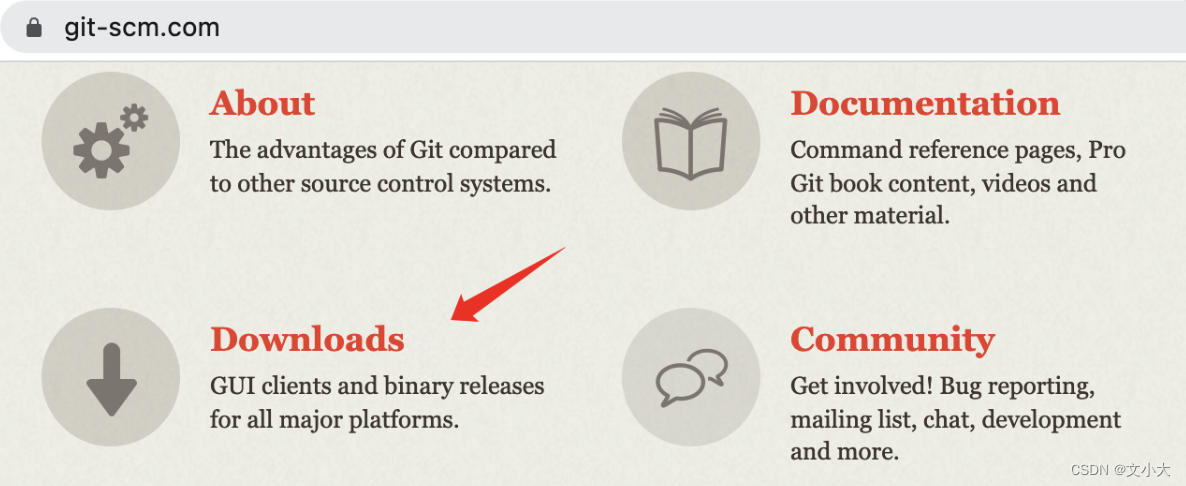
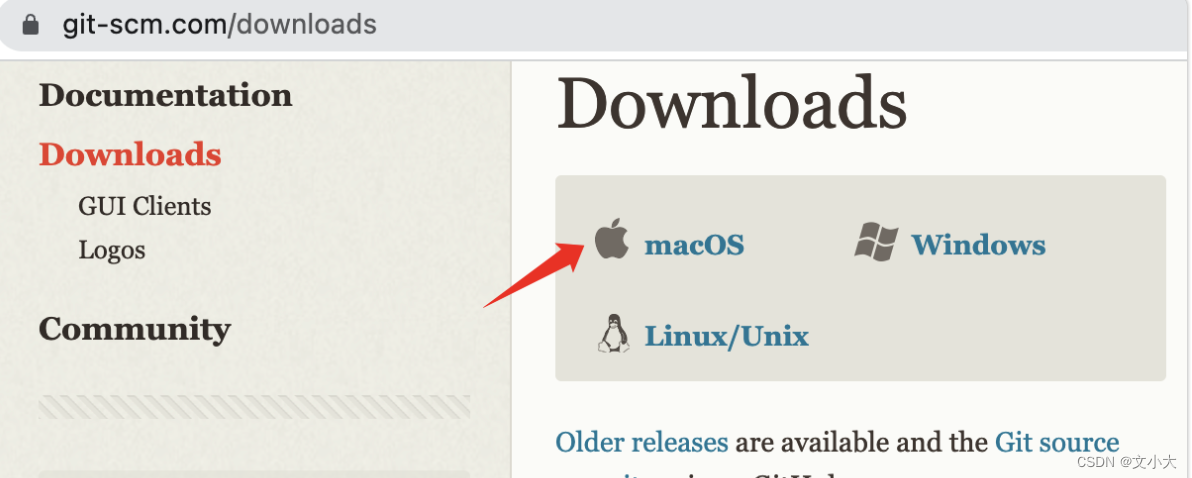 在官网中可以发现提供了很多种方式,一般常用的方式主要有使用 Homebrew 包管理工具安装,以及 installer 下载官方安装包进行安装
在官网中可以发现提供了很多种方式,一般常用的方式主要有使用 Homebrew 包管理工具安装,以及 installer 下载官方安装包进行安装
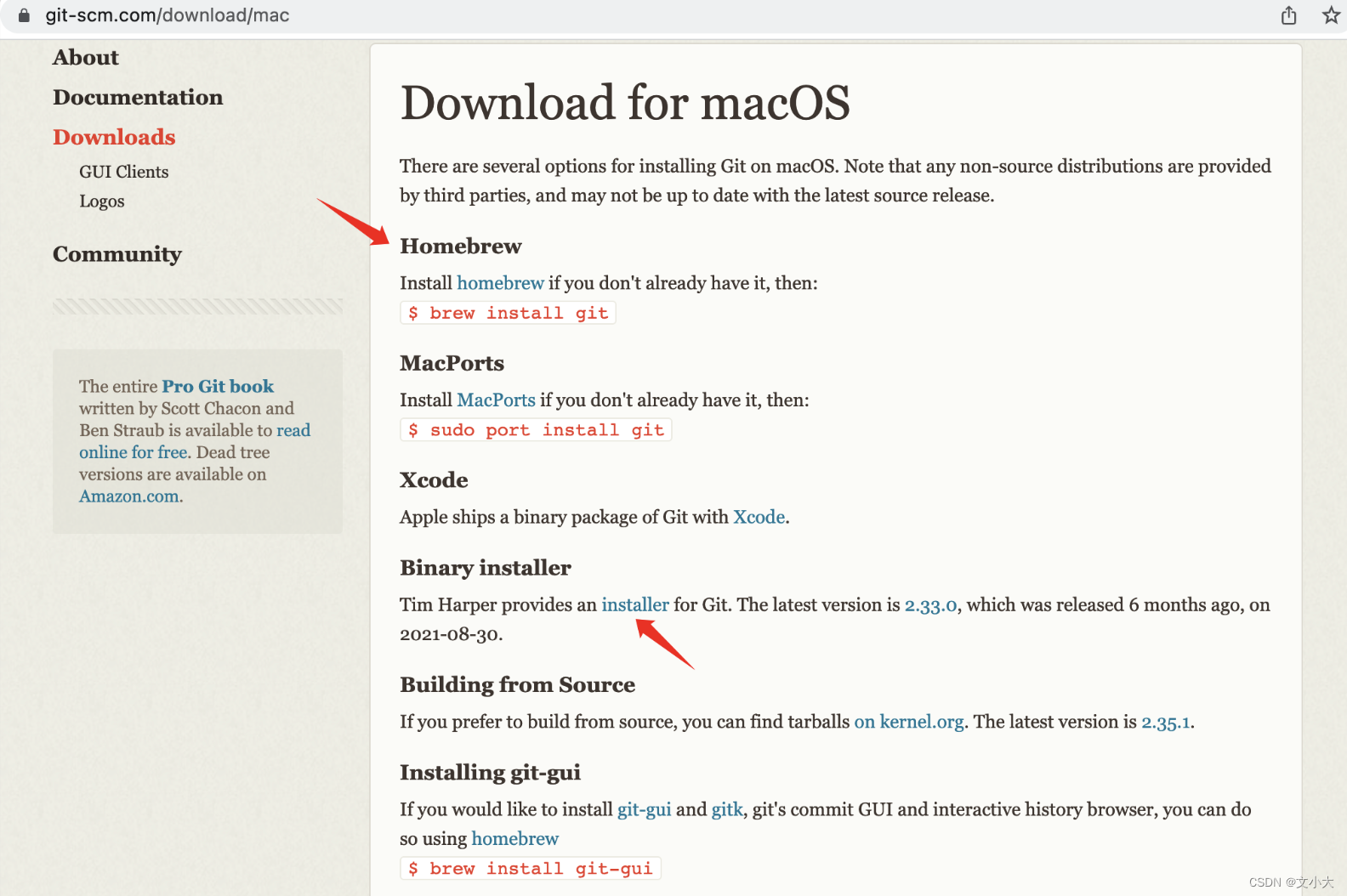
这里推荐使用 Homebrew 包管理工具进行安装,至于Mac如何安装Homebrew可以查看Mac安装Homebrew
Homebrew安装完成后,执行brew install git即可安装最新版本Git
# 搜索git
brew search git
# 安装git
brew install git
# 更新git
brew upgrade git
# 卸载git
brew uninstall gitM1芯片ARM版Homebrew会把程序安装到/opt/homebrew/Cellar路径下,而Intel芯片的Mac则会被安装到/usr/local/Homebrew路径下。
安装之后进行配置
待Git安装完成后,需要配置其环境变量,使用过的echo $SHELL来确认终端类型,如下

以前每个新用户的默认shell是/bin/bash,那么这里我们需要配置文件为~/.bash_profile,从macOS Catalina(10.15.x) 版开始,Mac使用/bin/zsh作为默认Shell,其对应的配置文件为~/.zshrc
所以这里需要执行vim ~/.zshrc编辑zshrc文件,添加如下配置信息

export MAVEN_HOME=/usr/local/maven/apache-maven-3.6.3
export GIT=/opt/homebrew/Cellar/git/2.35.1
export PATH=$PATH:$MAVEN_HOME/bin:$GIT/bin 保存退出后,执行source ~/.zshrc更新环境变量

保存退出后更新环境变量,再次查看git版本,发现已经变成最新版本
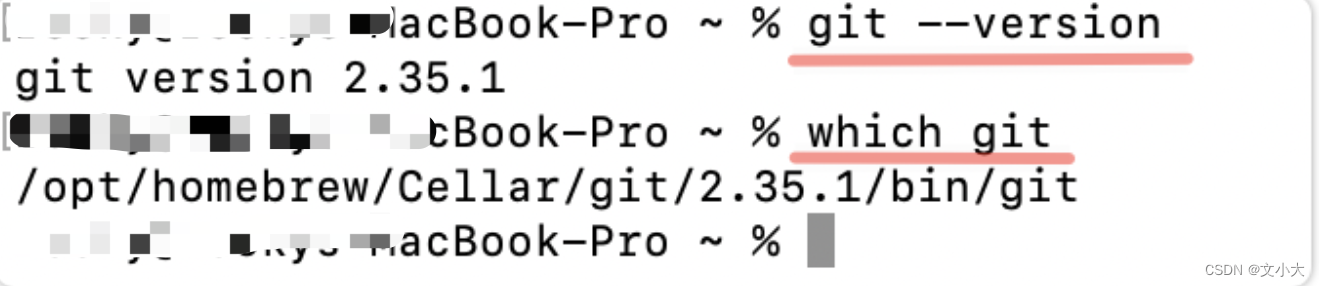
二、注册码云账号
1、打开码云网站:
2、点注册提交资料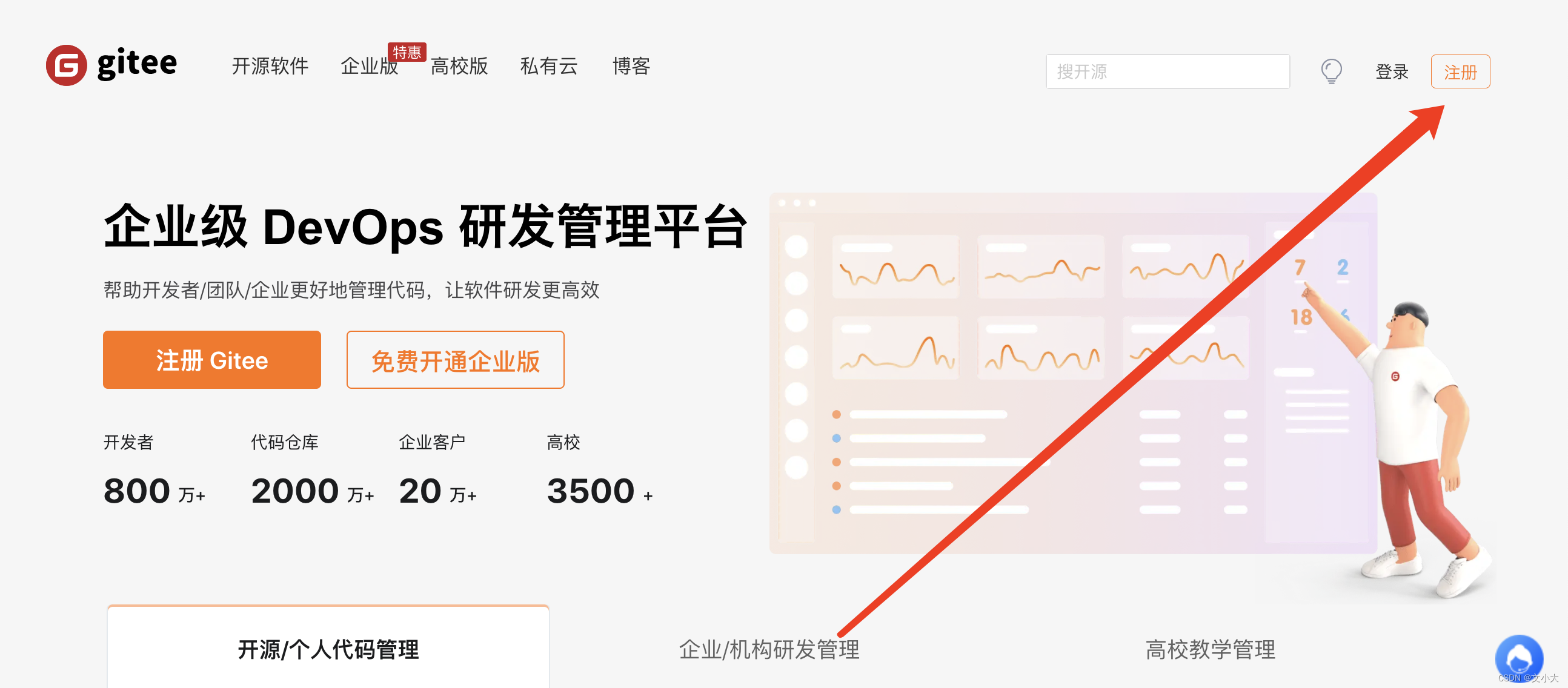
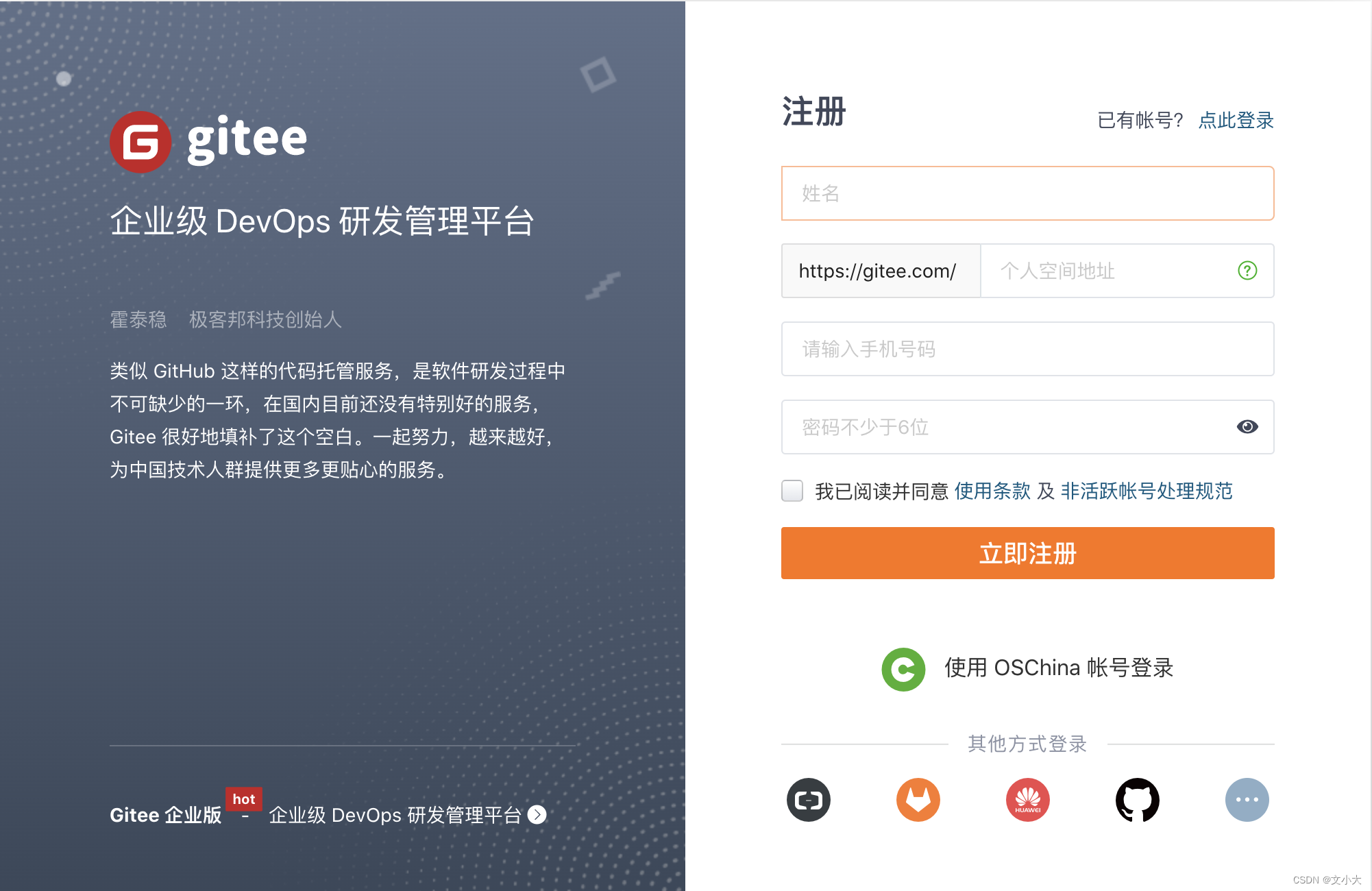
3、创建远程仓库
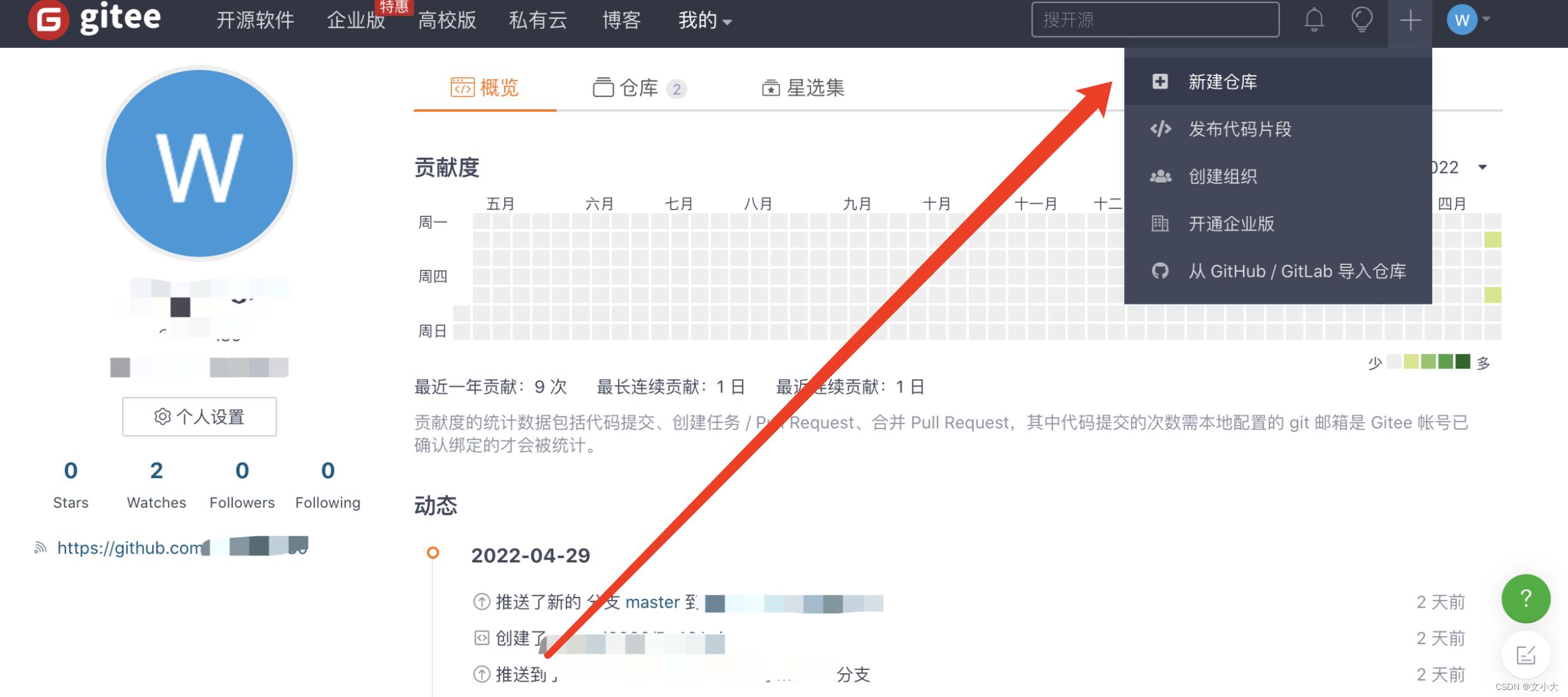
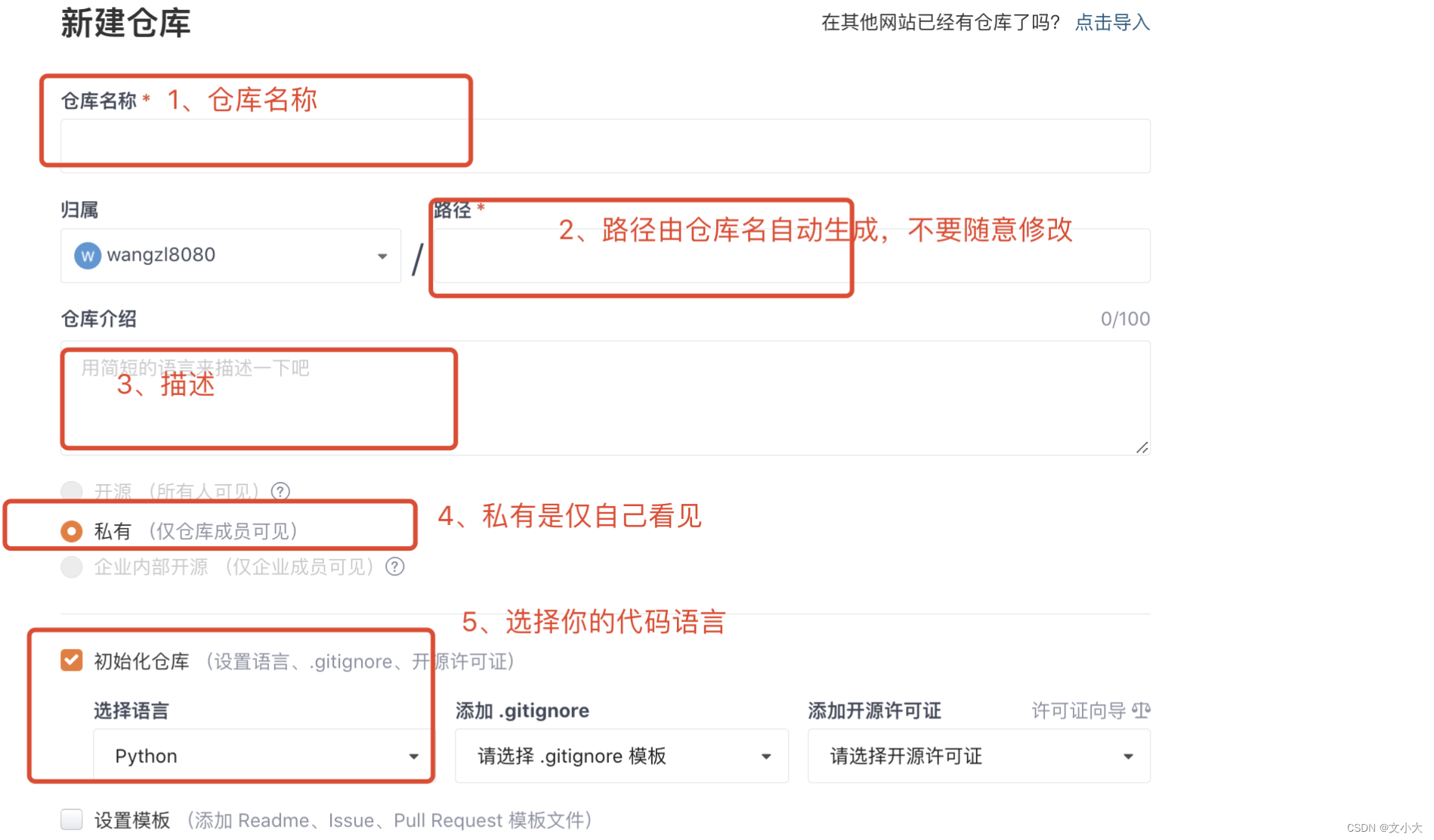

三、将远程分支拉到本地
(此时远程分支与本地分支就都有了,且建立了关联关系)
1、找到远程仓库,复制仓库地址 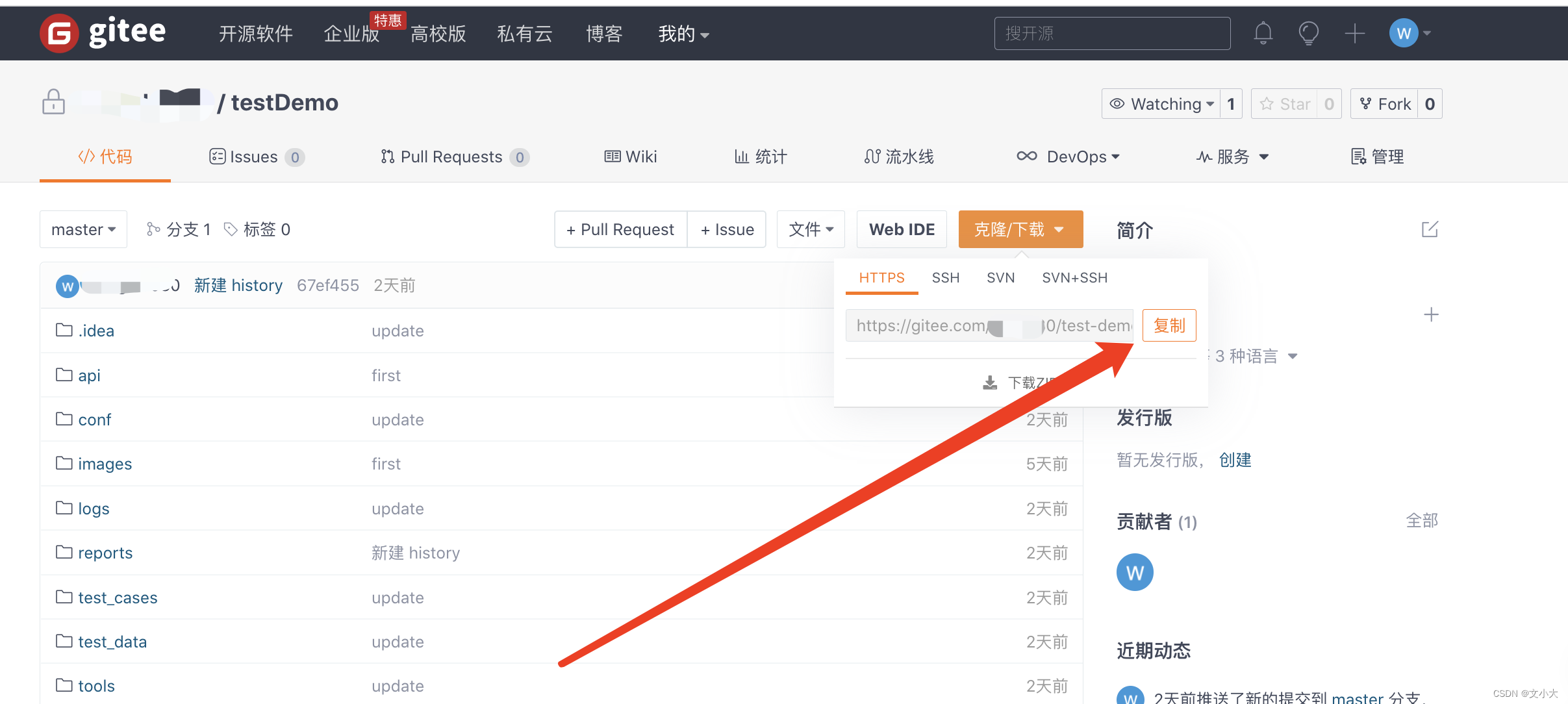
2、本地新建目录,存放本地仓库
控制台进入你想创建仓库的路径,mkdir创建目录,下边是我的存放路径,cd进去之后创建git仓库

之后进入创建好的git目录,克隆项目
 克隆完成之后,本地仓库就已经与远程仓库建立了联系
克隆完成之后,本地仓库就已经与远程仓库建立了联系
四、将你的项目提交到远程仓库
(所有命令在本地仓库/项目名下进行)
1、复制项目代码到本地仓库
注意:复制的时候进到你项目文件夹下边去复制所有的文件,比如你的项目名是testDemo,那么就进入testDemo中去,将里边所有的文件&包全选复制到步骤三.2中新建的你的本地git仓库去。
2、设置邮箱密码
1)Git config --global user.email "你注册码云填的邮箱"
2)Git config --global user.name "你注册码云的名称"
3、添加文件到缓存区
.表示所有文件,也可以指定某个文件,或者文件夹,直接写名称即可
git add .
4、将缓存区的文件提交到本地仓库
git commit -am"对本次提交文件的描述信息"
5、将本地 master 分支提交到远程仓库 master 分支
(因为本地和远程对应的分支都叫 master)
第一次提交需要加-u 参数:git push -u origin master
以后直接用 git push 即可
五、常用git命令
1、信息查看
1、查看日志 git log q退出
2、查看本地分支 git branch
3、查看远程分支 git branch -r
4、查看分支关联关系 git branch -vv
5、查看当前本地分支状态 git status
2、分支相关命令
1、创建分支 git branch your_branch_name
2、切换分支 git checkout your_branch_name
3、创建分支并切换到新分支上去 git checkout -b your_branch_name
4、基于某个分支创建新的分支 git branch branch1 branch2
4.1、将新建分支推到远程 git push --set-upstream origin test
5、拉取分支代码到本地 git pull
拉取指定分支到本地 git checkout -b 本地分支 origin 远程分支
6、删除本地分支 git branch -d your_branch_name
7、删除远程分支 git push origin your_branch_name
8、强制提交到远程分支 git push -f origin you_branch_name
9、分支合并(将 bugfix01 分支合并到 master 分支)
1、切换到 master 分支上
git checkout master
2、合并分支
git merge bugfix01
3、提交
git push
10、分支回滚
回滚机制说明:
1、在git中,用HEAD表示当前版本
2、上一个版本就是HEAD^
3、上上一个版本就是HEAD^^
4、通过数字表示之前100个版本HEAD~100
5、git log可以查看提交历史,查看commit_id,按q退出
6、回滚命令
git reset --hard commit_id
11、强制覆盖本地仓库
1、从远程仓库下载最新版本
git fetch --all
2、将本地设为刚获取的最新的内容
git reset --hard origin/master
12、冲突解决
<<<<<<< HEAD
...
自己提交的代码
...
=======
...
下来的代码
...
>>>>>>>master
说明:
head到=======是自己提交的commit内容
======到>>>>>>master是下拉的pull内容
删除=======和>>>>>>和重复的代码即可,再推到远程仓库。






















 911
911











 被折叠的 条评论
为什么被折叠?
被折叠的 条评论
为什么被折叠?








